
Sincronizar audiolivros entre o Mac e o iPhone, iPad ou iPod touch
Pode sincronizar todos ou uma seleção de audiolivros no Mac para o dispositivo.
Consulte Introdução à sincronização do Mac e dos dispositivos.
Sincronizar audiolivros para o dispositivo
Ligue o seu dispositivo ao Mac.
Pode ligar o dispositivo com um cabo USB ou USB‑C ou através de uma ligação Wi‑Fi. Consulte Sincronizar conteúdo entre o Mac e o iPhone, iPad ou iPod touch através de Wi-Fi.
Clique em
 na Dock para abrir uma janela do Finder e, depois, selecione o dispositivo na barra lateral do Finder.
na Dock para abrir uma janela do Finder e, depois, selecione o dispositivo na barra lateral do Finder.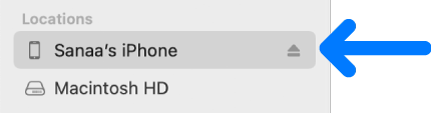
Se ligar um dispositivo ao Mac com um cabo USB e o dispositivo não estiver visível na barra lateral do Finder, consulte Se o dispositivo não aparecer na barra lateral.
Na linha junto à parte superior, clique em “Audiolivros”.

Assinale a opção “Sincronizar audiolivros para [nome do dispositivo]” para ativar a sincronização dos audiolivros.
Com a opção selecionada, a sincronização está definida para transferir todos os audiolivros para o dispositivo.
![A opção “Sincronizar audiolivros para [dispositivo]” está assinalada. Sob isso, a opção “Todos os audiolivros” está assinalada à direita de Sincronizar, sobre “Audiolivro selecionados”](https://help.apple.com/assets/67D1B1065D0706C4AD080C54/67D1B10E5D0706C4AD080C79/pt_PT/68918d33abff26a9304ea7db017aba54.png)
Para sincronizar uma seleção de audiolivros, clique em “Audiolivros selecionados”.
Assinale as opções para os audiolivros individuais que pretende sincronizar na lista de audiolivros. Desassinale a opção para quaisquer audiolivros que não pretenda sincronizar.
Quando estiver tudo pronto para sincronizar, clique em “Aplicar”.
Antes de desligar o dispositivo do Mac, clique em ![]() na barra lateral do Finder.
na barra lateral do Finder.
Pode optar por sincronizar o Mac e o dispositivo automaticamente sempre que estabelecer ligação entre eles. Consulte Ativar ou desativar a sincronização automática.
Remover audiolivros sincronizados automaticamente com o seu dispositivo
Para remover um audiolivro indesejado do Mac e do dispositivo, apague o audiolivro do Mac e sincronize o dispositivo.
Para remover um audiolivro apenas do seu dispositivo, mas mantendo-o no Mac, siga estes passos:
Ligue o seu dispositivo ao Mac.
Pode ligar o dispositivo com um cabo USB ou USB‑C ou através de uma ligação Wi‑Fi. Consulte Sincronizar conteúdo entre o Mac e o iPhone, iPad ou iPod touch através de Wi-Fi.
Clique em
 na Dock para abrir uma janela do Finder, selecione o dispositivo na barra lateral e, depois, clique em “Audiolivros” na linha junto à parte superior.
na Dock para abrir uma janela do Finder, selecione o dispositivo na barra lateral e, depois, clique em “Audiolivros” na linha junto à parte superior.Na lista de audiolivros, desassinale a opção dos audiolivros que pretende remover.
Quando estiver tudo pronto para sincronizar, clique em “Aplicar”.
Antes de desligar o dispositivo do Mac, clique em ![]() na barra lateral do Finder.
na barra lateral do Finder.
ADVERTÊNCIA: se apagar um elemento sincronizado automaticamente do Mac, esse elemento será removido do dispositivo da próxima vez que o sincronizar.